-
Cómo hacer un folleto en Microsoft Word 2007
-
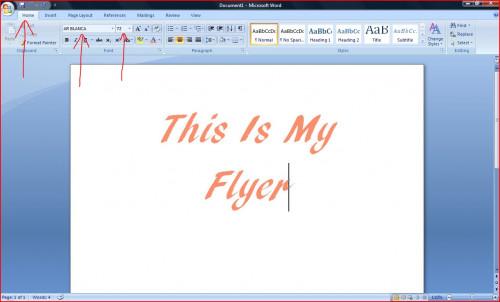
Hacer un folleto en Microsoft Word 2007 es muy simple. Todo lo que necesita es un poco de imaginación y un poco de práctica con el programa de software. Realmente no hay límite a lo que puede crear. Es una buena idea tener una idea aproximada de lo que le gustaría que su volante para que parezca y luego añadir algunos componentes interesantes para él. Puede agregar imágenes, texto especial y gráficos informativos para sus volantes con sólo el clic de unos pocos botones.Instrucciones
1 Abra Microsoft Word. Lo puede encontrar en "Todos los programas" o simple "palabra" escribir en la barra de búsqueda de su ordenador.
Escriba cualquier información que le gustaría que su volante que se vea. En la pestaña Inicio, puede cambiar el tipo de letra, tamaño y color de las letras. Puede negrita, subrayado, cursiva o utilizar para hacer su redacción se destacan.
3
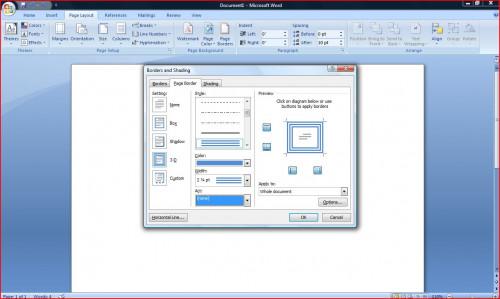
Haga clic en la ficha Diseño de página y elija "bordes de página" de la sección de la página de fondo. Aquí se puede elegir el color, el estilo, el ancho y la ubicación de su frontera. Haga clic en OK cuando haya terminado.4 Haga clic en la pestaña Insertar. Aquí se puede optar por insertar imágenes prediseñadas, imágenes, gráficos, tablas o en su volante. Para insertar cualquiera de estos elementos, simplemente haga clic en la acción (icono de clip art, imagen, etc.) y elegir lo que le gustaría hacer desde el menú desplegable.
5 Ajustar el tamaño de la imagen por el forro el cursor hacia una de las esquinas de la caja que rodea a su imagen. Pulse el botón izquierdo del ratón, mantenga y arrastre la esquina de la caja hasta que esté satisfecho con el tamaño de la imagen.6
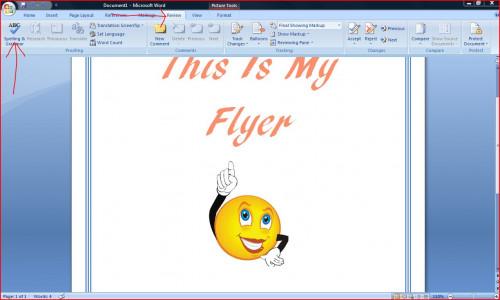
Ejecutar un corrector ortográfico en su volante. Usted puede encontrar revisión ortográfica, en la ficha Revisar.7
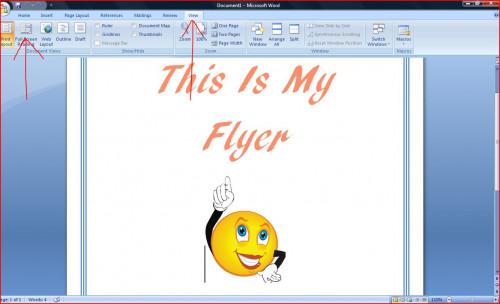
Compite una revisión final de su volante. Haga clic en la ficha Ver y luego en "visualización a pantalla completa." Esto le dará una visión de lo que su volante parecerá. Si está satisfecho, haga clic en guardar.Consejos y advertencias
- Cambiando los tamaños y los colores de fuente y añadir imágenes a su volante que realmente va a captar la atención de la gente.
- Guarde el documento periódicamente. Esto le impide perder todo su trabajo si algo llegara a hacer que el equipo se apague.
